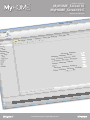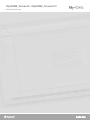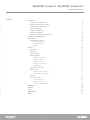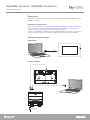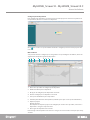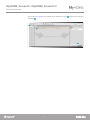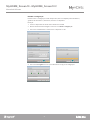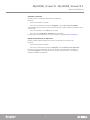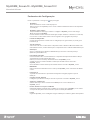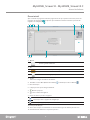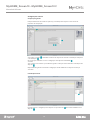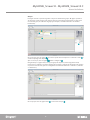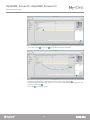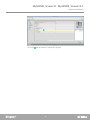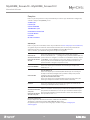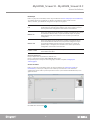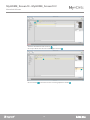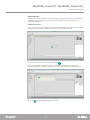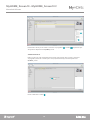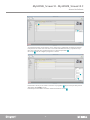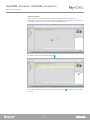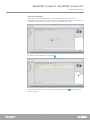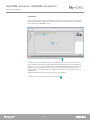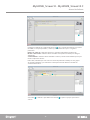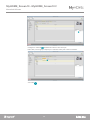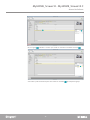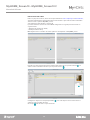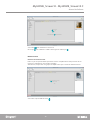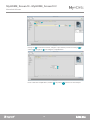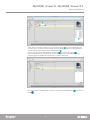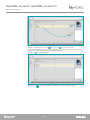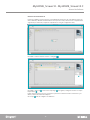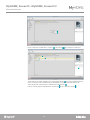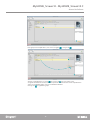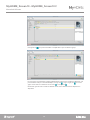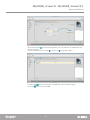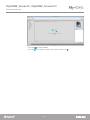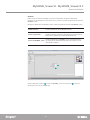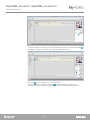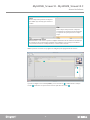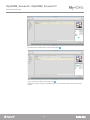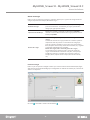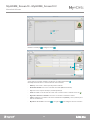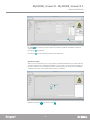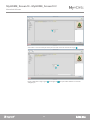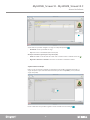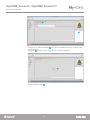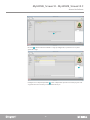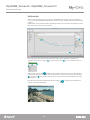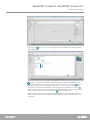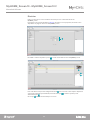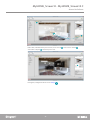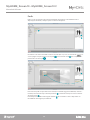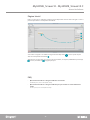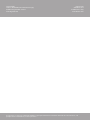www.homesystems-legrandgroup.com
Manual do Software
MyHOME_Screen10
MyHOME_Screen10 C
MH4892 - MH4892C

MyHOME_Screen10 - MyHOME_Screen10 C
Manual do Software
3

MyHOME_Screen10 - MyHOME_Screen10 C
Manual do Software
3
Para iniciar 4
Interacções com dispositivo 4
Conexão do dispositivo a um PC 4
Configuração do dispositivo 5
Envio configuração 7
Receber a configuração 8
Actualizar o firmware 9
Pedido de informações ao dispositivo 9
Parâmetros de Configuração 10
Écran inicial 11
Configurações comuns 12
Composição guiada 12
Introdução manual 12
Grupos 13
Funções 16
Automação 16
Iluminação 17
Contra-arrombo 17
Termorregulação 19
Sistema de 99 zonas 19
Sistema de 4 zonas 20
Sensores externos 22
Zonas não controladas 23
Climatização 24
Intercomunicador vídeo 28
Difusão Sonora 29
Difusão sonora monocanal 29
Difusão sonora multicanal 33
Cenários 39
Gestão da energia 43
Dados da energia 43
Gestão das cargas 45
Supervisão da instalação 47
Multimédia 50
Divisões 52
Perfis 54
Página Inicial 55
FAQ 55
Índice

MyHOME_Screen10 - MyHOME_Screen10 C
Manual do Software
5
4
Para executar Envio, Receba a configuração, Actualização do firmware e Pedido de informações
sobre o dispositivo, é necessário primeiramente conectar o dispositivo a um computador e
assegurar-se de que a porta tenha sido correctamente seleccionada.
Conecta o Servidor Web ao PC utilizando um cabo USB-miniUSB ou por meio de cabo ethernet.
Para que a comunicação possa ser realizada, o dispositivo deverá estar conectado ao BUS.
Neste manual serão ilustrados os modos de configuração dos dispositivos MyHOME_Screen10 /
MyHOME_Screen10 C.
Interacções com dispositivo
Para iniciar
CONEXÃO USB
CONEXÃO ETHERNET
BUS 2 1
SCS
AUDIO
OUT
ETH
ONOFF
SWITCH
LAN Input
Conexão do dispositivo a um PC

MyHOME_Screen10 - MyHOME_Screen10 C
Manual do Software
5
4
Menu ficheiro
Para interagir com o dispositivo seleccioná-lo e carregar nas teclas inerentes às funções que deseja
executar.
Configuração do dispositivo
1. Abrir a área específica de configuração do dispositivo
2. Pedido de informações ao dispositivo
3. Recepção da configuração do dispositivo conectado
4. Envio da configuração ao dispositivo conectado
5. Selecção de um firmware para o dispositivo
6. Actualização do firmware do dispositivo (é exibida apenas após a selecção de um firmware)
7. Importar projecto
Exportar projecto
Para importar ou exportar o projecto de configuração criado na área específica, seleccionar o
dispositivo e carregar na respectiva tecla.
8. Abrir o guia do dispositivo seleccionado
1 2 3 4 5 6 7 8
Para configurar um dispositivo, será possível criar um novo projecto ou então iniciar partindo de
um já existente, alterá-lo e reenviá-lo ao dispositivo.
Clicar
para aceder a secção do software dedicada à configuração de uma instalação para uma
nova casa.
Será possível efectuar a configuração na área global na secção Configurar do software, através de
alguns botões dedicados à gestão do dispositivo.
1

MyHOME_Screen10 - MyHOME_Screen10 C
Manual do Software
7
6
Envio configuração
Após concluir e salvar a programação é preciso enviar a configuração aos dispositivos.
4. Seleccionando Seguinte a configuração é transferida ao dispositivo.
Será visualizado o écran no qual configurar a data e a hora.
Execução:
1. Conecte o dispositivo em um PC através de Ethernet ou USB
2. Na barra das ferramentas Configurar seleccione a voz Envio configuração.
3. Seleccionando Seguinte será possível escolher a modalidade de conexão entre o dispositivo e
o CP:
3
4
4

MyHOME_Screen10 - MyHOME_Screen10 C
Manual do Software
9
8
Permite receber a configuração actual do dispositivo; uma vez adquirida poderá modificá-la,
guardá-la em um ficheiro e, obviamente, reenviá-la ao dispositivo.
Execução:
1. Conecte o dispositivo em um PC através de Ethernet ou USB.
2. Na barra das ferramentas Configurar seleccione a voz Receba configuração.
3. Seleccione a modalidade de conexão entre o dispositivo e o PC:
Receber a configuração
4. Seleccionando Seguinte se inicia o procedimento de recepção da configuração.
4 4

MyHOME_Screen10 - MyHOME_Screen10 C
Manual do Software
9
8
Permite efectuar a actualização do firmware do dispositivo.
Permite visualizar algumas informações inerentes ao dispositivo conectado ao PC.
Será visualizada uma janela para a procura do directório que contém o ficheiro de firmware com a
extensão .fwz.
No que respeita os procedimentos de conexão consultar o parágrafo Enviar configuração.
Carregando Seguinte será visualizado um écran no qual estão presentes as características
hardware e software do dispositivo.
No que respeita os procedimentos de conexão consultar o parágrafo Enviar configuração.
Execução:
• Conectar o dispositivo em um PC.
• Seleccionar a partir do menu suspenso Configurar a opção Seleccionar um firmware.
• Seleccionar o ficheiro e clicar Abrir para continuar.
• Seleccionar a voz Actualização do firmware para continuar.
Execução:
• Conectar o dispositivo em um PC.
• Seleccionar a partir do menu suspenso Configurar a opção Informações do dispositivo.
Actualizar o firmware
Pedido de informações ao dispositivo

MyHOME_Screen10 - MyHOME_Screen10 C
Manual do Software
11
10
Parâmetros de Configuração
Inserir os parâmetros e carregar em para prosseguir.
• Parâmetros
Nome identificativo: inserir o nome do projecto
Endereço progressivo MyHOME_Screen: inserir o número identificativo unívoco do dispositivo
na instalação
• Parâmetros gerais, relógio
Função alinhamento do relógio: escolher se configurar o MyHOME_Screen como relógio
Master da instalação MyHOME
Formato da data: escolher o formato da data (por exemplo: dd.mm.aa. / mm.dd.aa. / aa.mm.dd.)
Fuso horário: escolher o fuso horário correcto segundo a área geográfica de pertença
• Formato da temperatura
Formato da temperatura: escolher entre as configurações em graus Celsius (°C) ou em graus
Fahrenheit (°F)
• Tipo de instalação
Seleccionar o bus SCS: escolher A/V se o dispositivo estiver cablado no BUS Intercomunicador
vídeo/Difusão Sonora, escolher Automação se o dispositivo estiver cablado no BUS Automação
• Automação
Nível: se o dispositivo foi cablado no BUS Automação, seleccionar o nível de pertença
(Montante privado/Bus local)
• Intercomunicador vídeo
Intercomunicador vídeo: escolher habilitar se o dispositivo desempenhará também a função
de Unidade Interna Intercomunicador vídeo
Endereço UI: inserir o endereço da unidade interna do MyHOME_Screen
Unidade externa associada: introduzir o endereço da unidade externa associada a
MyHOME_Screen
Nível: introduzir o nível de instalação da unidade externa associada a MyHOME_Screen
• Multimédia
Endereço da fonte multimédia: inserir o endereço do MyHOME_Screen como fonte de difusão
sonora
• Internacional
Separador decimal: Indicar o separador decimal (ponto ou vírgula) segundo o país de
utilização
• Conexões de rede, ethernet
Configurar os parâmetros em função da rede na qual será conectado o MyHOME_Screen
• Segurança, autenticações
Palavra-chave Open: inserir a Palavra-chave OPEN para ter acesso à distância ao
MyHOME_Screen
• Palavra-chave de acesso para o utilizador
Habilitar/desabilitar a palavra-chave: habilitar no caso queira que o MyHOME_Screen solicite
a inserção de uma palavra-chave de modo a poder ser usado pelo utilizador
• Língua
Língua do MyHOME_Screen: Configurar a língua a utilizar para a interface gráfica do dispositivo

MyHOME_Screen10 - MyHOME_Screen10 C
Manual do Software
11
10
Écran inicial
Após a entrada no programa é exibida a página inicial em que é possível seleccionar, através de
propostas de composição
, os objectos que constituem os diversos sistemas e proceder em
seguida à sua configuração
.
1. Opções.
2. Ver.
3. Língua.
Seleccionar a língua de interface do software
4. Visualizar os ícones Guia (Manual do Software)
e informações sobre o software .
5. Barra de funções.
6. Campo para selecção da imagem de fundo.
7.
Guardar o projecto.
8.
Fechar e voltar à Área global.
9. Botões de deslocação entre as páginas.
10. Descrição das funções.
11. Abrir a zona em que são visualizadas as eventuais mensagens de informação ou de erro.
12. Armazenamento do ficheiro e respectivo percurso.
Activar a guarda automática
Visualizar/ocultar os objectos configurados
Visualizar/ocultar a zona de Info e erros
Reconduzir às configurações padrão
Deslocação entre as páginas de configuração
Deslocação à página principal
1 2 3 7654 8
91112 10
A
B

MyHOME_Screen10 - MyHOME_Screen10 C
Manual do Software
13
12
Configurações comuns
Independentemente do sistema de pertença, a introdução dos objectos ocorre através de
propostas de composição.
É possível alterar a configuração dos objectos na específica área
, bem como introduzir novos
objectos
.
O procedimento guiado executa uma configuração inicial atribuindo aos objectos endereços
coerentes.
Seleccionar o sistema
e introduzir o número dos objectos do sistema escolhido que compõem
a sua instalação
.
Clicar aqui para confirmar e iniciar a configuração dos objectos introduzidos
;
ou ainda:
clicar aqui para não realizar o procedimento guiado e adiar para outro momento a introdução dos
objectos
.
Composição guiada
Introdução manual
1
2
3 4
5
6

MyHOME_Screen10 - MyHOME_Screen10 C
Manual do Software
13
12
Em alguns sistemas é possível organizar os objectos em diferentes grupos. Os grupos podem ser
de dois tipos: o primeiro tipo é um grupo de objectos (com um ligação funcional) ao qual enviar
um comando geral, de ambiente ou grupo (por exemplo, comando ambiente 3 de abertura/
fechamento).
Clicar aqui para criar um grupo
, seleccionar a partir do menu suspenso o comando a enviar e
escolher a tipologia dos objectos
.
Após a sua criação, clicar no grupo
a fim de configurá-lo .
Clicar aqui para criar um grupo misto
e seleccionar a função .
O segundo tipo é o grupo misto, ou seja, um grupo de objectos (com um ligação funcional)
pertencentes a ambientes ou grupos distintos (por exemplo, comando de subida/descida de todas
as persianas do lado norte, que são configuradas em ambientes diferentes - ambiente 1, ambiente
2 e ambiente 3).
Grupos
1
2
1
2 3
5
4

MyHOME_Screen10 - MyHOME_Screen10 C
Manual do Software
15
14
Seleccionar o grupo e clicar aqui a fim de adiciona objectos ao mesmo.
3
4
Escolher os objectos (entre os disponíveis) e arrastá-los para a área do grupo .
É também possível adicionar novos objectos, ou seja, não necessariamente pré-configurados, mas
presentes na instalação
.
Clicar aqui
para guardar o grupo.
5
7
6

MyHOME_Screen10 - MyHOME_Screen10 C
Manual do Software
15
14
Clicar aqui a fim de visualizar os componentes do grupo.
8

MyHOME_Screen10 - MyHOME_Screen10 C
Manual do Software
17
16
Funções
AUTOMAÇÃO
ILUMINAÇÃO
CONTRA-ARROMBO
TERMORREGULAÇÃO
INTERCOMUNICADOR VÍDEO
DIFUSÃO SONORA
CENÁRIOS
GESTÃO DA ENERGIA
Nesta secção estão presentes os objectos divididos por sistema que, devidamente configurados,
activam as funções do MyHOME_Screen.
Automação
Nesta secção pode-se introduzir, através do procedimento de auto-composição ou manualmente,
os seguintes objectos: Comando de abertura/fechamento (base ou avançado), Comando de
subida/descida (base ou avançado), Comando ON/OFF, Comando ON, Contacto.
Tem-se, ademais, a possibilidade de organizar os objectos em grupos.
Grupos de automação
Funções disponíveis: Abertura/Fechamento, Subida/Descida, ON/OFF.
Tipologia de comandos disponíveis: GEN, AMB, GR, Grupo misto.
No que diz respeito à criação de um novo grupo, consultar o capítulo configurações
comuns/grupos.
Comando de
abertura/fechamento
Comando de subida/
descida
Inserir estes objectos para actuadores de 3 estados (por exemplo:
Persianas, Basculante, etc. …). Configurando o parâmetro Modalidade será
possível decidir se configurar o actuador na modalidade normal (o objecto
no MyHOME_Screen visualizará o ícone Stop durante o movimento, tocá-
lo para pará-lo) ou na modalidade Segura (o movimento acontece até
quando mantiver carregado o respectivo ícone).
Comando ON/OFF
Inserir este objecto para actuadores de 2 estados (por exemplo: Luz,
Ventilador, etc. …).
Comando ON
Tipo de Iluminação
Inserir este objecto para actuadores (BUS automação) de 1 estado (por
exemplo: Fechadura). Configurando o parâmetro Tempo será possível
configurar a duração do impulso (1s/2s).
Tipo de Intercomunicador vídeo
Inserir este objecto para actuadores (BUS intercomunicador vídeo) de 1
estado (por exemplo: Fechadura de intercomunicador vídeo).
Contacto
Inserir este comando para ter uma vista sincronizada do estado de um
contacto (por exemplo: Cancela, Janela, etc. …).
Comando de
abertura/fechamento
avançado
Comando de subida/
descida avançado
Todos os comandos de automação possuem uma modalidade avançada
que permitirá ao utilizador (no caso em que o actuador instalado seja de
tipo avançado) visualizar o grau de abertura e alterar este último através
dos específicos ícones + e -.

MyHOME_Screen10 - MyHOME_Screen10 C
Manual do Software
17
16
Iluminação
Nesta secção pode-se introduzir, através do procedimento de auto-composição ou manualmente,
os seguintes objectos: Luz, Dimmer 10, Dimmer 100, Grupo de luzes, Luz das escadas
Tem-se, ademais, a possibilidade de organizar os objectos em grupos.
Contra-arrombo
Nesta secção pode-se introduzir, através de um procedimento de composição guiada ou
manualmente, as zonas que compõem a sua instalação anti-intrusão e criar cenários de
agrupamento: deste modo é possível parcializar as zonas (consideradas individualmente) ou os
grupos de zonas.
Introduzir uma ou mais zonas
.
1
Luz
Inserir este objecto para ligar/desligar uma luz. Além do mais, será possível
decidir depois de quanto tempo desligar a luz, seleccionando-o entre os
valores previamente configurados ou inserindo-o directamente.
Dimmer 10
Inserir este objecto para Ligar/Desligar e regular a intensidade em 10 níveis
de um Dimmer. Além do mais, será possível decidir depois de quanto
tempo desligar a luz, seleccionando-o entre os valores previamente
configurados.
Dimmer 100
Inserir este objecto para Ligar/Desligar e regular a intensidade em 100
níveis de um Dimmer. Além do mais, será possível configurar o tempo
em segundos utilizado pela luz para ligar-se/desligar-se e depois de
quanto tempo se desligará, seleccionando-o dos valores previamente
configurados ou inserindo-o directamente.
Luz das escadas
Inserir este objecto para accionar a função Luz das escadas através de
intercomunicador vídeo.
Grupos de iluminação
Funções disponíveis: Luz, Dimmer 10, Dimmer 100.
tipo de comandos disponíveis: GEN, AMB, GR, Grupo misto.
No que diz respeito à criação de um novo grupo, consultar o capítulo configurações
comuns/grupos.

MyHOME_Screen10 - MyHOME_Screen10 C
Manual do Software
19
18
Adicionar manualmente uma nova zona .
Clicar aqui a fim de criar um novo cenário (grupo de zonas)
.
2
3
Clicar no cenário e seleccionar as zonas a serem agrupadas no mesmo .
4
5

MyHOME_Screen10 - MyHOME_Screen10 C
Manual do Software
19
18
Termorregulação
Sistema de 99 zonas
Nesta secção pode-se introduzir, através do procedimento de auto-composição ou manualmente,
os seguintes objectos: Sistema de 99 zonas, Sistema de 4 zonas, Sensor externo, Zona não
controlada, Climatização.
Nesta secção será possível configurar uma central de termorregulação de 99 zonas (seleccionando
os programas e os cenários a visualizar) e as zonas que constituem a instalação.
Inserir o número de zonas presentes em sua instalação
.
1
Clicar aqui a fim de configurar programas e cenários.
2
Nesta altura, proceder à configuração das zonas no campo Propriedades: para cada zona é
necessário introduzir o endereço, especificar o tipo (fan-coil) e adicionar uma eventual descrição.

MyHOME_Screen10 - MyHOME_Screen10 C
Manual do Software
21
20
Personalizar a descrição da central e seleccionar os programas e cenários ali presentes que
deseja tornar disponíveis em MyHOME_Screen.
3
4
Sistema de 4 zonas
Nesta secção, para cada central de 4 zonas inserida, será possível gerir as zonas e seleccionar
os programas, tendo em consideração a estação (Verão/Inverno), a tornar disponíveis no
MyHOME_Screen.
Inserir o número de centrais
.
1
A página está carregando...
A página está carregando...
A página está carregando...
A página está carregando...
A página está carregando...
A página está carregando...
A página está carregando...
A página está carregando...
A página está carregando...
A página está carregando...
A página está carregando...
A página está carregando...
A página está carregando...
A página está carregando...
A página está carregando...
A página está carregando...
A página está carregando...
A página está carregando...
A página está carregando...
A página está carregando...
A página está carregando...
A página está carregando...
A página está carregando...
A página está carregando...
A página está carregando...
A página está carregando...
A página está carregando...
A página está carregando...
A página está carregando...
A página está carregando...
A página está carregando...
A página está carregando...
A página está carregando...
A página está carregando...
A página está carregando...
A página está carregando...
-
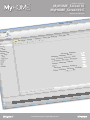 1
1
-
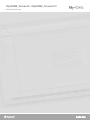 2
2
-
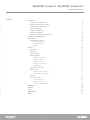 3
3
-
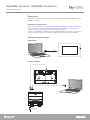 4
4
-
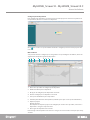 5
5
-
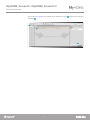 6
6
-
 7
7
-
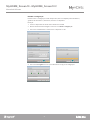 8
8
-
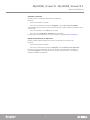 9
9
-
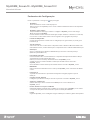 10
10
-
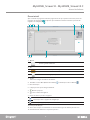 11
11
-
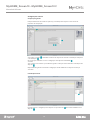 12
12
-
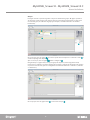 13
13
-
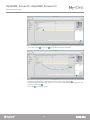 14
14
-
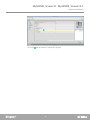 15
15
-
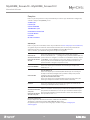 16
16
-
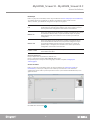 17
17
-
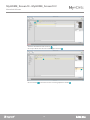 18
18
-
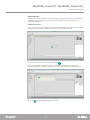 19
19
-
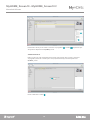 20
20
-
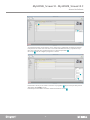 21
21
-
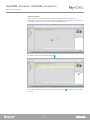 22
22
-
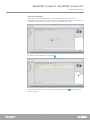 23
23
-
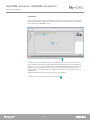 24
24
-
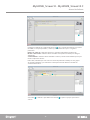 25
25
-
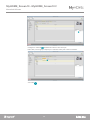 26
26
-
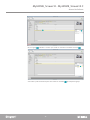 27
27
-
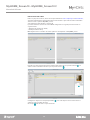 28
28
-
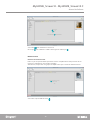 29
29
-
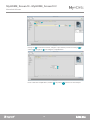 30
30
-
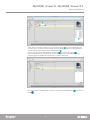 31
31
-
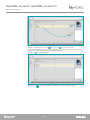 32
32
-
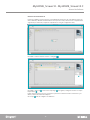 33
33
-
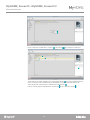 34
34
-
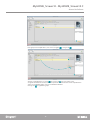 35
35
-
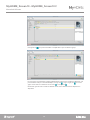 36
36
-
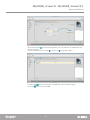 37
37
-
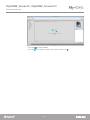 38
38
-
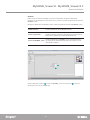 39
39
-
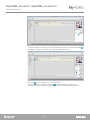 40
40
-
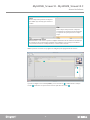 41
41
-
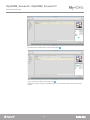 42
42
-
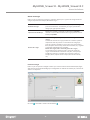 43
43
-
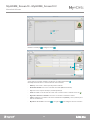 44
44
-
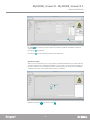 45
45
-
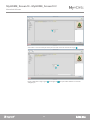 46
46
-
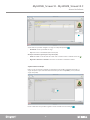 47
47
-
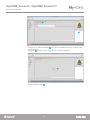 48
48
-
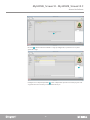 49
49
-
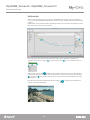 50
50
-
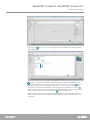 51
51
-
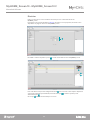 52
52
-
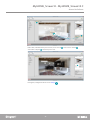 53
53
-
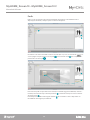 54
54
-
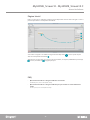 55
55
-
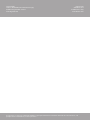 56
56
Bticino MH4892 Manual do usuário
- Tipo
- Manual do usuário
Artigos relacionados
-
Bticino AM4890 Manual do usuário
-
Bticino 067219 Manual do usuário
-
Bticino AM4890 Manual do usuário
-
Bticino HS4891 Manual do usuário
-
Bticino F454 Manual do usuário
-
Bticino MH201 Manual do usuário
-
Bticino MHVISUAL Manual do usuário
-
Bticino 3485 Manual do usuário
-
Bticino 345829 Manual do usuário
-
Bticino F454 Manual do usuário